腾讯文档查看历史修改记录的详细指南:
首先,腾讯文档的设计理念强调协作性和可追溯性。当多个团队成员同时编辑文档时,系统会自动记录每一次修改,形成完整的历史版本链。这意味着用户无需担心内容丢失或冲突,只需通过内置功能即可访问所有修订细节。查看历史记录不仅能帮助确认编辑责任,还能在需要时一键还原,确保文档的准确性和完整性。下面,我们将一步步解析操作流程,每个环节都配有清晰说明,便于用户理解和应用。
1、启动腾讯文档应用:在电脑或移动设备上打开腾讯文档客户端,或通过网页版登录账号。确保网络连接稳定,以便系统能实时同步数据。进入主界面后,您会看到“最近浏览”列表,这里展示了所有近期访问过的文档。选择目标文档是查看历史记录的第一步,因为它直接关联到后续操作。腾讯文档的界面设计简洁直观,即使是新用户也能快速上手。
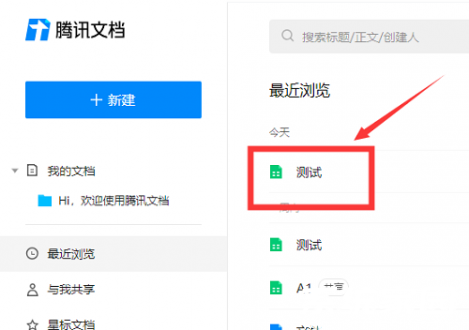
2、选择并进入文档:在“最近浏览”区域,点击您需要查看历史记录的文档名称。系统会自动加载文档内容,显示当前最新版本。这一步至关重要,因为它确定了操作对象。腾讯文档支持多种文件格式,如Word、Excel等,但查看历史记录的功能对所有类型一视同仁。进入文档后,顶部菜单栏会提供丰富选项,用户需注意保持文档处于编辑或查看模式,以确保功能可用。
3、导航至文件菜单:文档打开后,目光移至屏幕顶部的菜单栏。这里包含多个选项卡,如“文件”、“编辑”和“视图”。点击“文件”选项,会下拉出子菜单列表。腾讯文档的这一设计遵循标准办公软件逻辑,便于用户快速定位功能。文件菜单中集成了核心操作,包括保存、导出和修订记录等。熟悉此步骤能显著提升操作效率,避免在复杂界面中迷失。
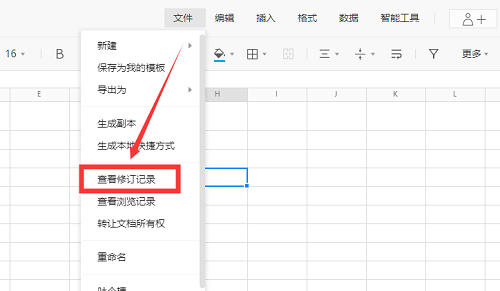
4、访问修订记录功能:在文件菜单的下拉列表中,找到并点击“查看修订记录”选项。点击后,系统会立即在文档右侧弹出一个独立面板,专门用于展示历史修改信息。腾讯文档的这一功能设计智能且高效,面板会自动列出所有保存过的版本,按时间倒序排列。每个版本都标注了修改日期和具体时间,方便用户快速识别关键节点。这一步是核心操作,确保用户能无缝追溯编辑历程。
5、浏览修订细节:右侧面板出现后,您会看到详细的历史记录列表。每个条目代表一个文档版本,并显示修订人的用户名或标识。点击任意版本,系统会实时预览该版本的内容,高亮显示变更部分。腾讯文档的预览功能直观易用,帮助用户对比差异。例如,新增内容可能以绿色标记,删除部分则用红色标识。通过滚动面板,您可以全面审查编辑历史,确认团队成员的贡献。
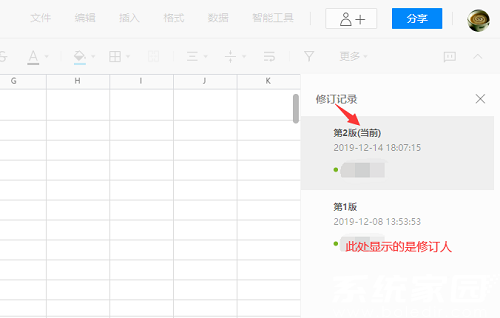
6、还原到特定版本:在浏览历史记录时,如果您发现某个版本更符合需求,直接点击该条目旁的“还原”按钮。系统会弹出确认提示,选择“确定”后,文档立即恢复到所选版本的状态。腾讯文档的还原操作简单快捷,不会影响后续编辑。还原后,新版本会自动保存为最新记录,确保历史链的连续性。这一功能特别适用于纠正错误或回溯到工作里程碑。
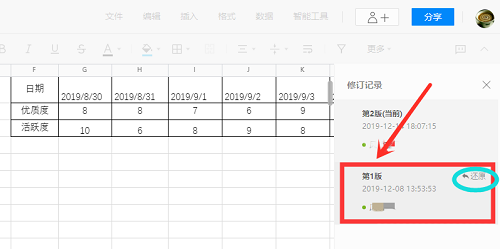
总之,腾讯文档的历史修改记录功能是协作办公的强大工具。通过上述步骤,用户不仅能轻松查看编辑历史,还能高效还原版本,避免数据丢失风险。这一过程体现了腾讯文档的智能化设计,它简化了团队管理,提升了文档安全性。建议用户定期利用此功能,以确保项目进展顺畅。掌握这些操作后,您将能更自信地应对多人协作场景,优化工作流程。

